Ярлык разделения экрана на Win 10 помогает повысить эффективность работы, позволяя вам контролировать несколько приложений одновременно. Узнайте этот трюк за 3 простых шага!
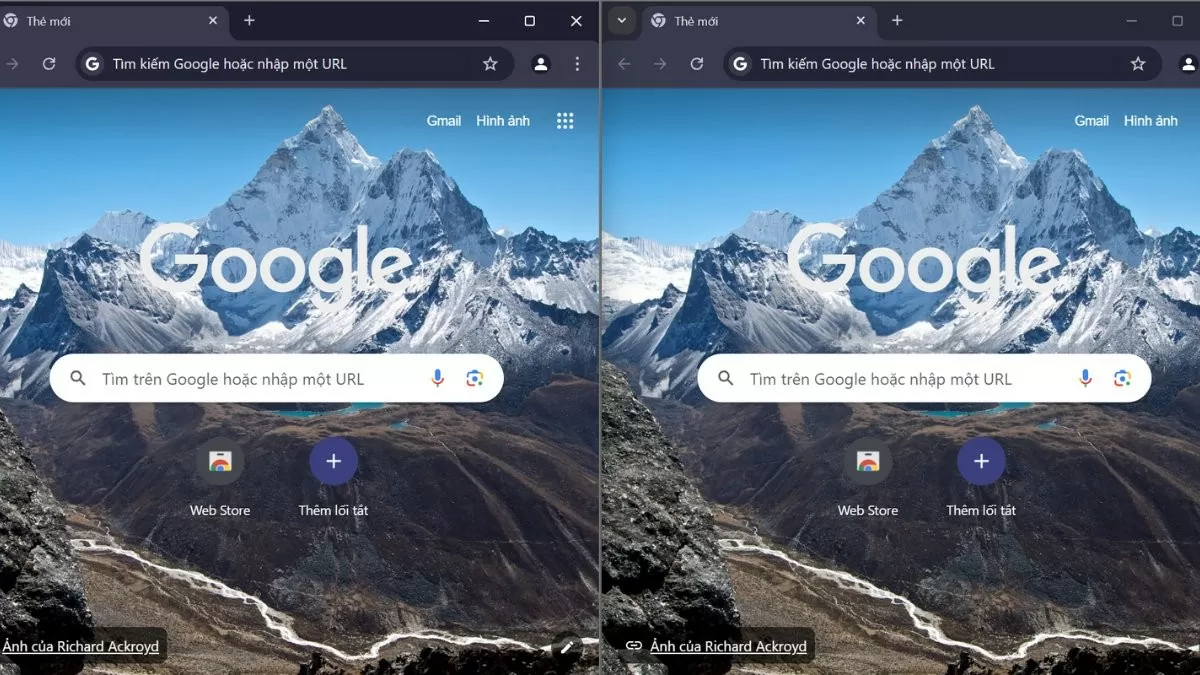 |
Инструкции по включению режима разделенного экрана на Win 10
Чтобы использовать функцию разделения экрана, необходимо убедиться, что включен режим «Snap Windows». Это функция, которая позволяет легко перетаскивать окна в определенные места на экране. Чтобы включить этот режим, выполните следующие действия:
Шаг 1: Сначала откройте «Настройки» в Win 10.
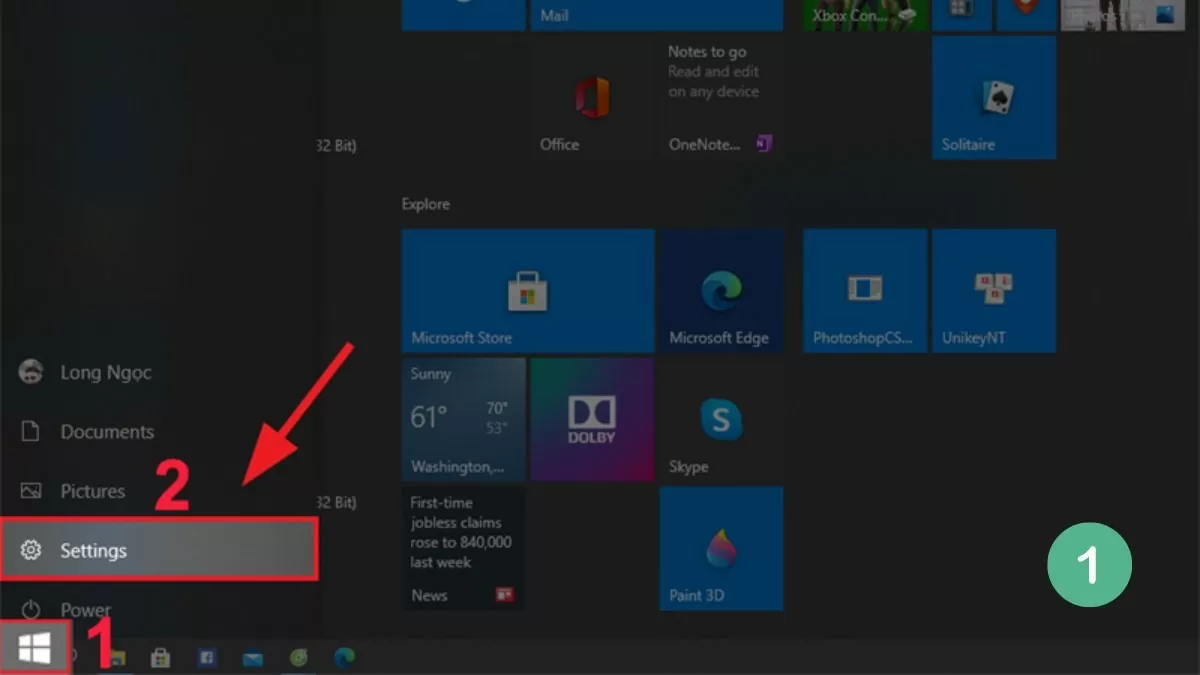 |
Шаг 2: Выберите «Система», затем выберите «Многозадачность».
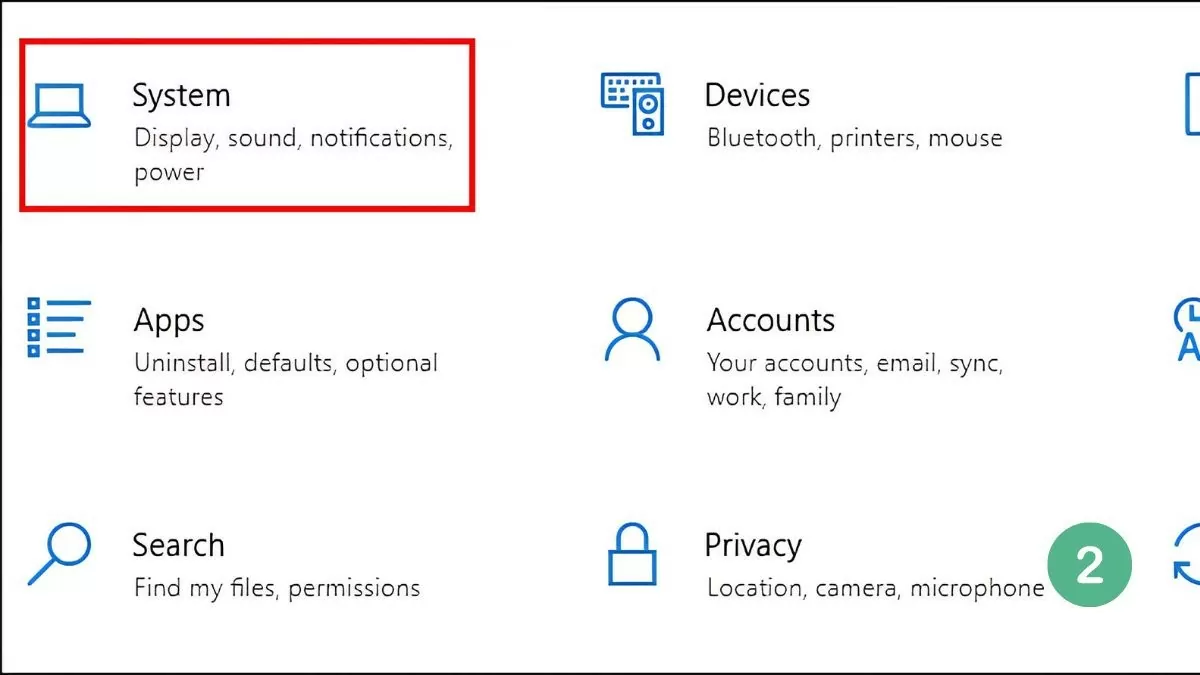 |
Шаг 3: Включите режим Snap Windows, включив эту опцию.
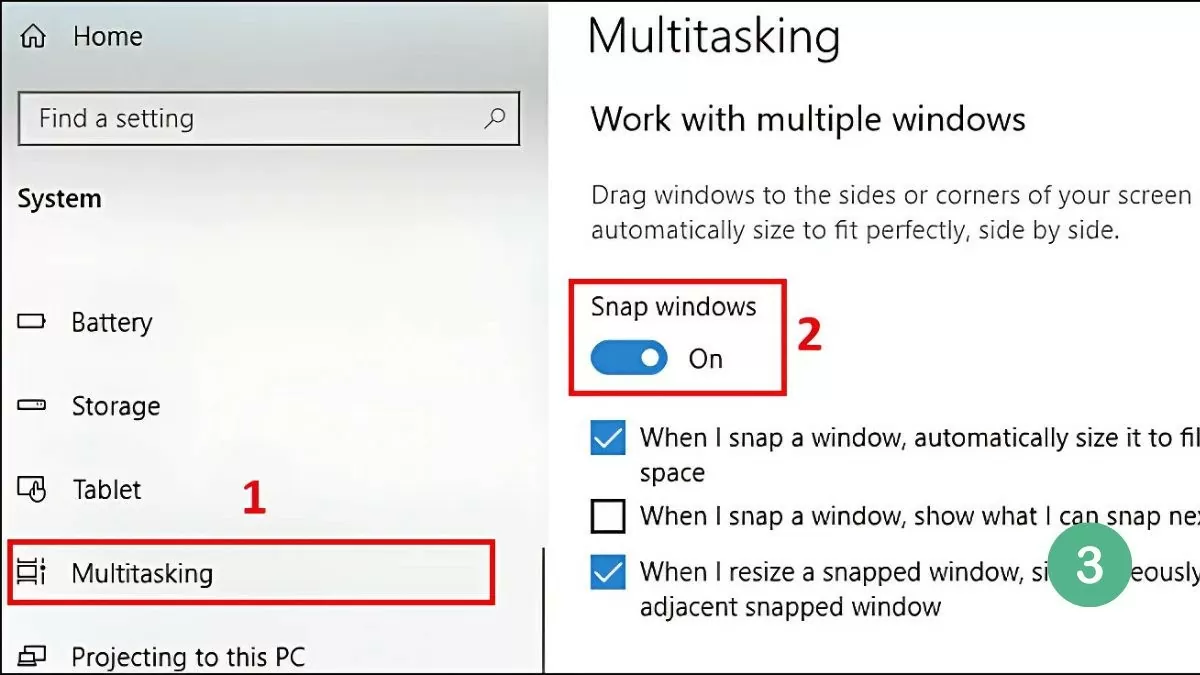 |
После включения Snap Windows вы можете легко разделить экран вашего ноутбука Win 10 пополам с помощью мыши, панели задач или сочетаний клавиш. Подробные методы будут описаны в следующем разделе.
Самое простое руководство по разделению экрана Win 10
Разделение экрана на компьютере с Win 10 позволяет работать с несколькими окнами одновременно, экономя время и повышая эффективность работы. Вы можете легко сделать это с помощью таких методов, как использование мыши, панели задач или сочетаний клавиш.
Использовать мышь
Самый простой способ сделать это — с помощью мыши. Просто выберите окно, которое вы хотите разделить, и перетащите его к левому или правому краю экрана. Когда окно коснется края, вы увидите, как появится слабая граница, подтверждающая его размещение.
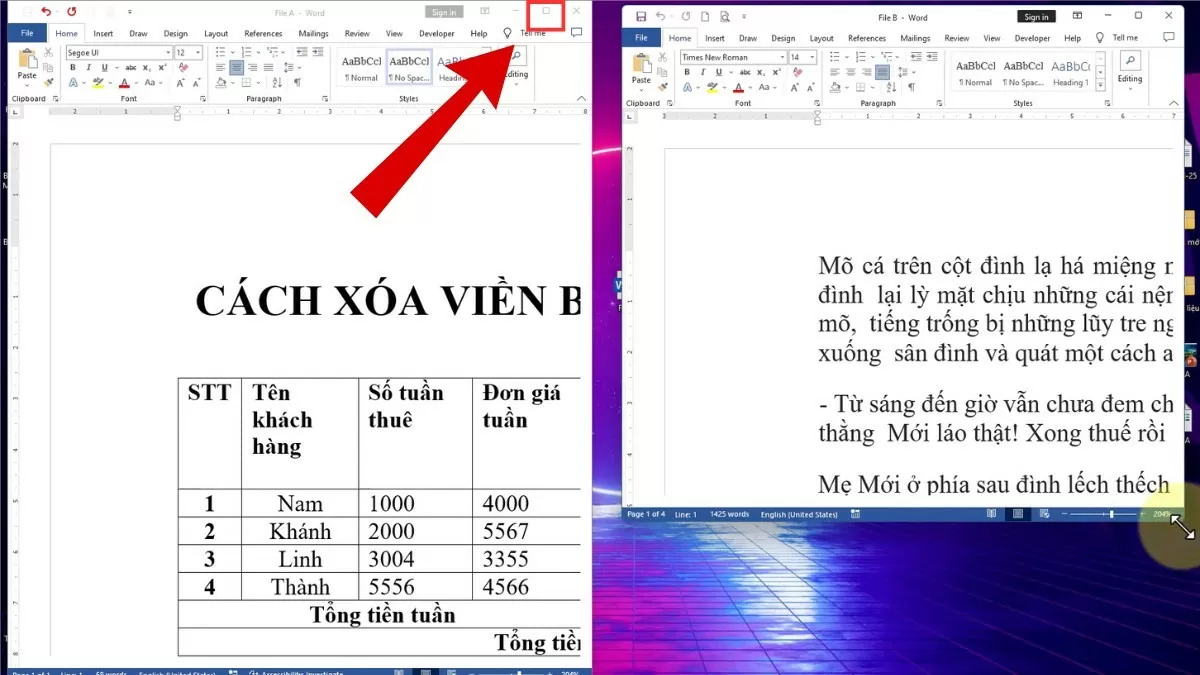 |
Когда вы отпустите мышь, окно автоматически займет половину экрана, а оставшееся пространство покажет другие открытые вами окна. Вы можете выбрать второе окно для отображения в оставшемся пространстве, что упрощает работу с несколькими приложениями одновременно.
Использование панели задач
Разделение экрана в Windows 10 — отличный способ оптимизировать рабочее пространство, позволяя работать с несколькими окнами, не переключаясь между ними.
Чтобы использовать панель задач, выполните следующие простые шаги:
Шаг 1: Щелкните правой кнопкой мыши на панели задач и выберите «Показать окна рядом», чтобы быстро и эффективно упорядочить окна.
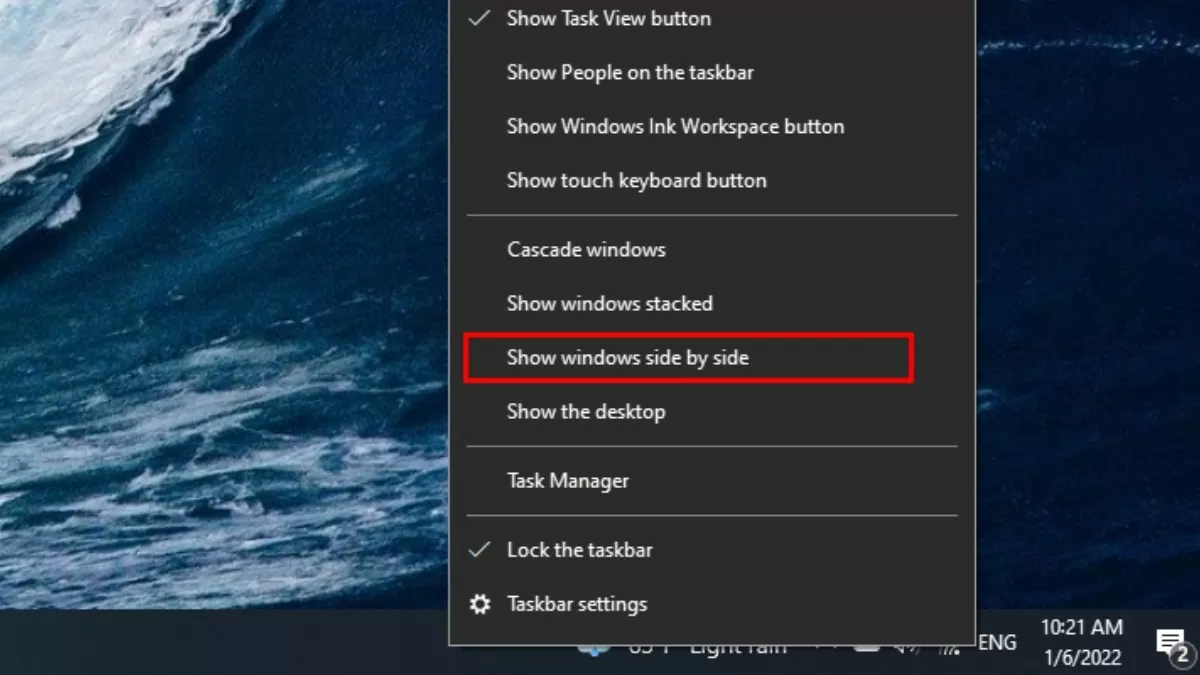 |
Шаг 2: Чтобы восстановить исходное состояние, щелкните правой кнопкой мыши на панели задач.
Шаг 3: Затем выберите «Отменить показ всех окон рядом», чтобы отменить разделение окон.
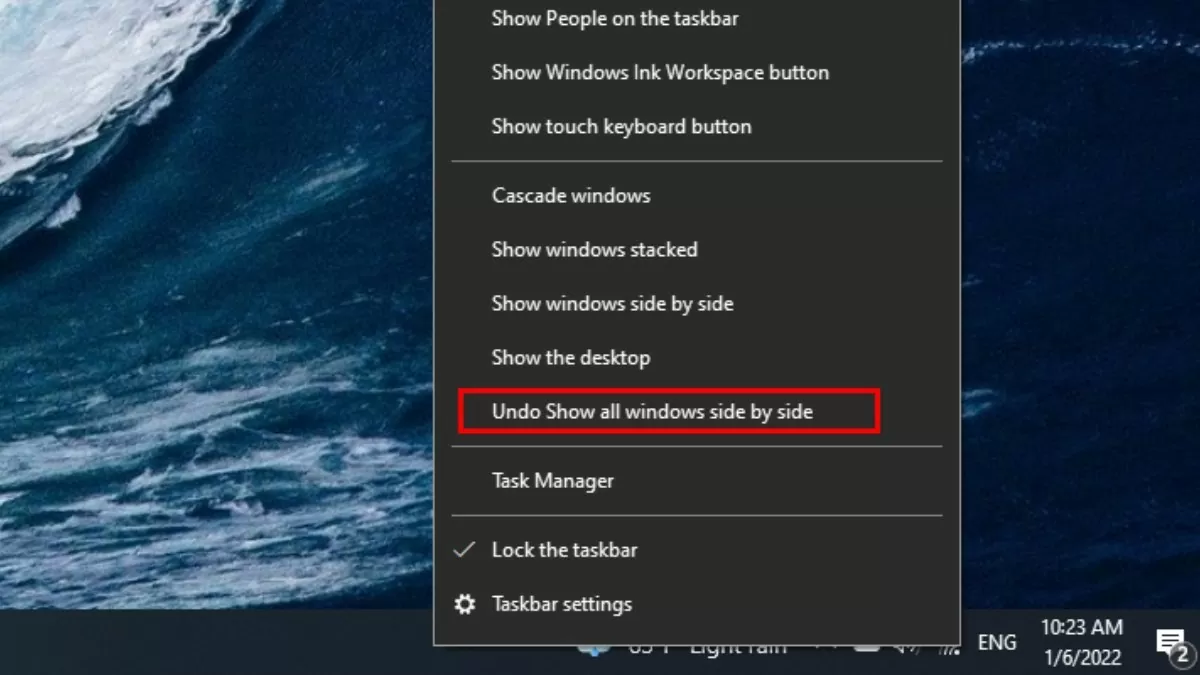 |
Все открытые окна будут автоматически упорядочены и равномерно распределены на экране, не перекрывая друг друга, что поможет пользователям четко и аккуратно контролировать несколько окон одновременно.
Используйте сочетания клавиш
Сочетания клавиш — это быстрый и эффективный способ разделить экран в Win 10. Вам просто нужно использовать комбинацию клавиш Windows + Стрелка влево или Windows + Стрелка вправо, чтобы переместить окно в левую или правую часть экрана, помогая оптимизировать рабочее пространство.
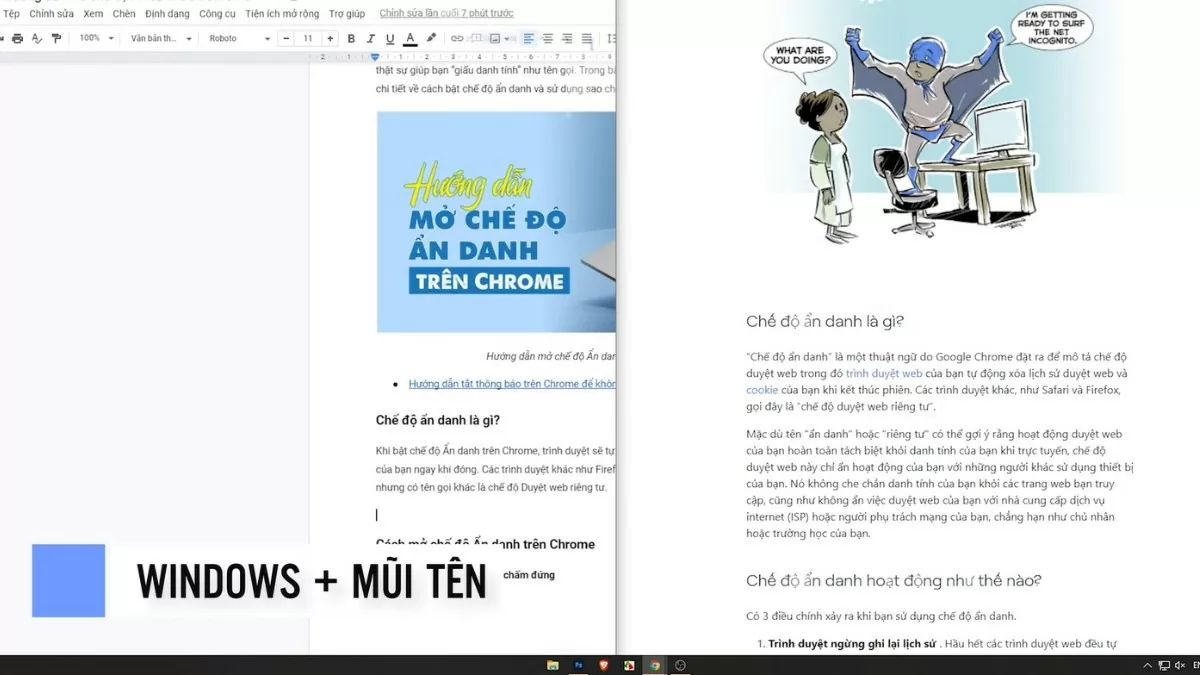 |
Этот метод не только экономит время, но и обеспечивает гибкость, позволяя пользователям легко управлять несколькими окнами, не перемещая мышь слишком часто.
Инструкции по разделению экрана на несколько окон
Помимо разделения экрана, Windows 10 также поддерживает разделение экрана на несколько окон одновременно, помогая оптимизировать рабочее пространство и повысить эффективность многозадачности. Вот шаги, которые нужно выполнить:
Шаг 1: Перетащите окна, которые вы хотите разделить, за пределы экрана.
Шаг 2: Затем щелкните правой кнопкой мыши на панели задач.
Шаг 3: Выберите «Показывать окна рядом» , чтобы равномерно расположить окна на экране.
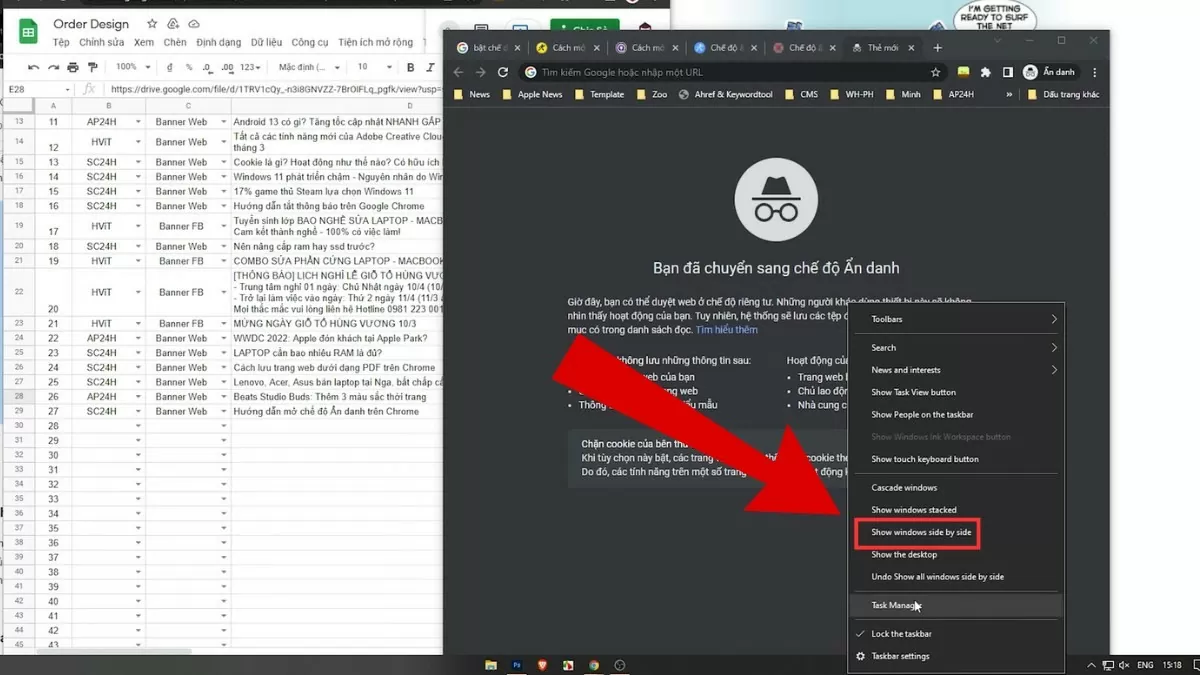 |
Инструкции по включению функции Snap Windows в Windows 11
Функция Snap Windows в Windows 11 была обновлена, предоставляя пользователям более простые и эффективные возможности разделения экрана. Вот шаги для включения этой функции:
Шаг 1: Прежде всего, откройте «Настройки» на вашем устройстве.
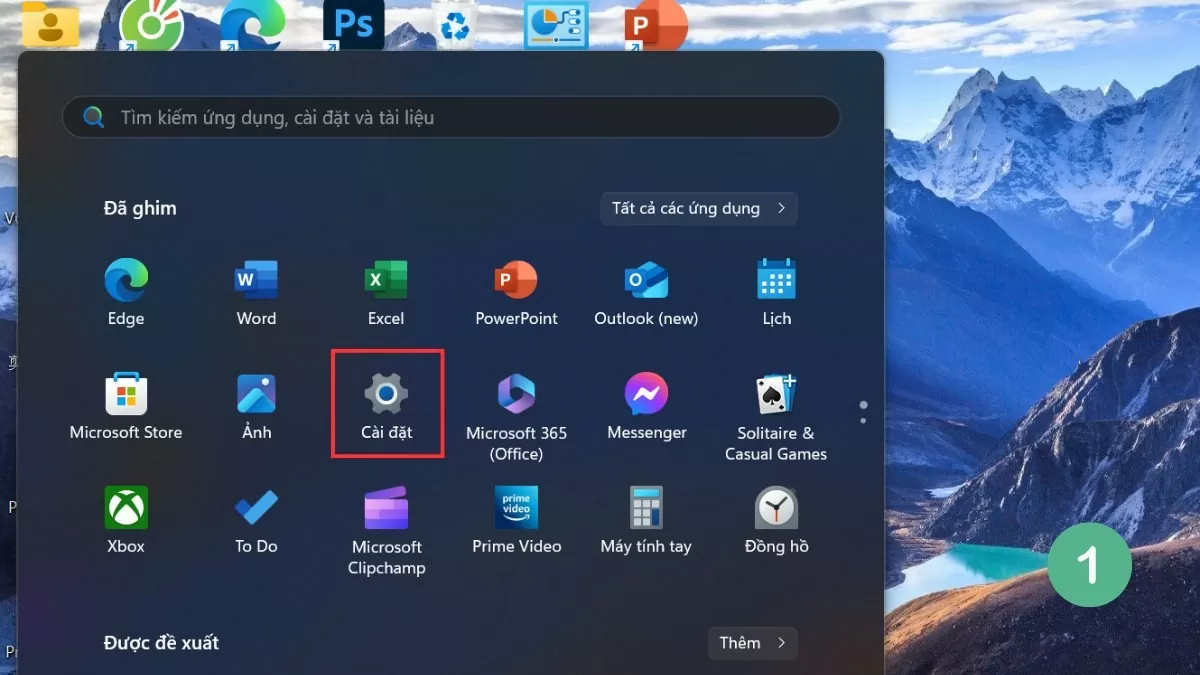 |
Шаг 2: Выберите «Система» и перейдите в раздел «Многозадачность» .
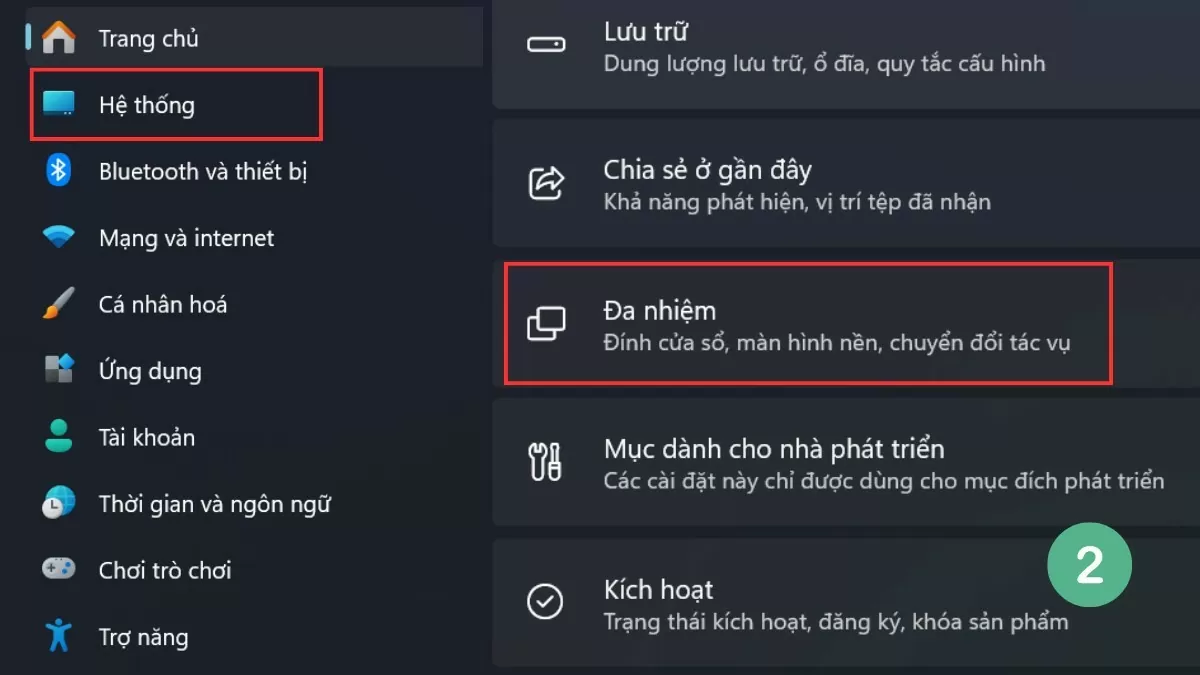 |
Шаг 3: Включите опцию Snap Windows , чтобы включить режим разделенного экрана.
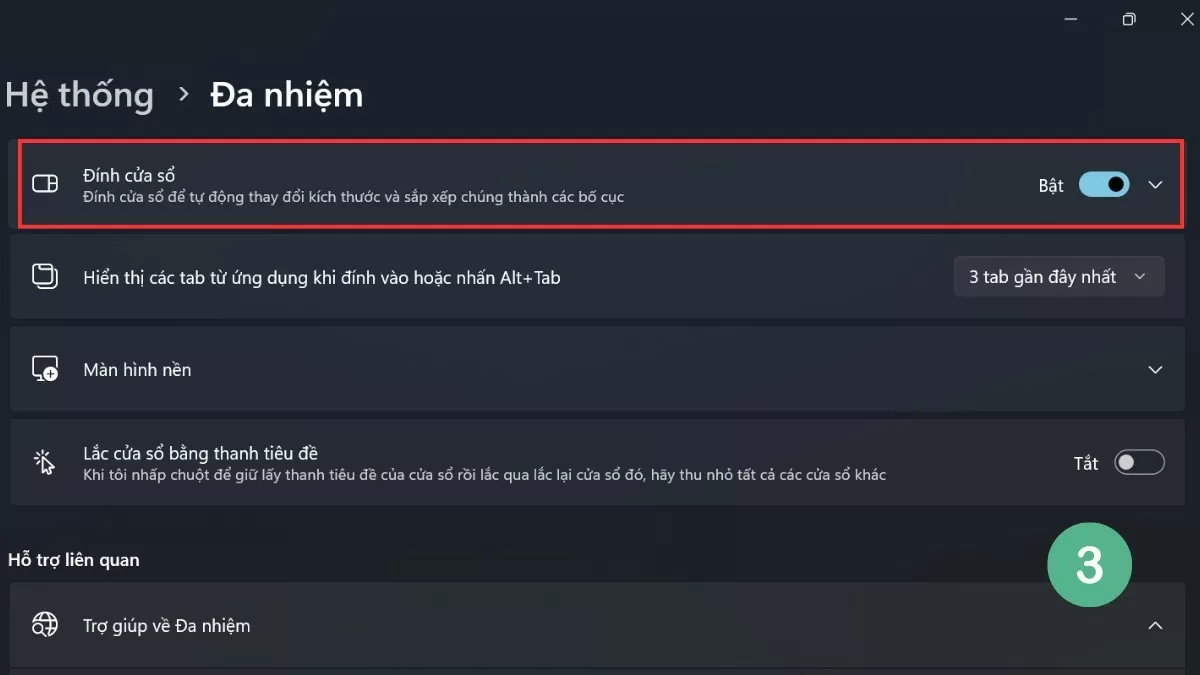 |
Функция Snap Windows в Windows 11 также добавляет множество вариантов автоматического расположения окон, помогая пользователям эффективно выполнять несколько задач одновременно без необходимости ручной настройки.
Инструкции по эффективному разделению экрана Win 11
Чтобы воспользоваться функцией разделения экрана в Win 11, пользователи могут выбирать из множества различных способов, от использования доступных инструментов до быстрых сочетаний клавиш. Эта версия Windows улучшила возможность разделения экрана, обеспечивая плавный и удобный опыт.
Использование макетов Snap
Одним из заметных улучшений Win 11 является функция Snap Layouts , которая помогает пользователям легко выбирать макеты окон в различных стилях, оптимизируя рабочее пространство.
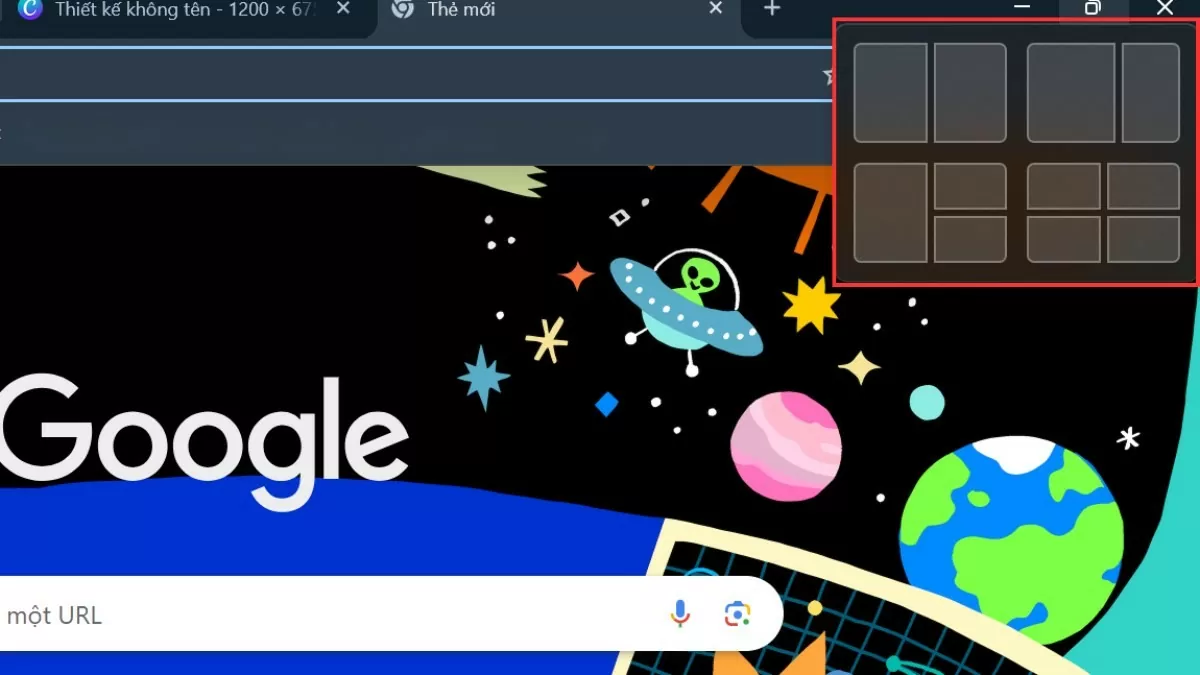 |
Чтобы использовать эту функцию, просто наведите курсор на значок максимизации окна и выберите желаемую компоновку. Остальные окна затем автоматически подстроятся и разместятся в соответствии с выбранной компоновкой.
Используйте сочетания клавиш
Подобно Win 10, Win 11 также поддерживает функцию разделения экрана с помощью сочетаний клавиш, помогая пользователям работать быстро и легко, не перемещая мышь слишком часто.
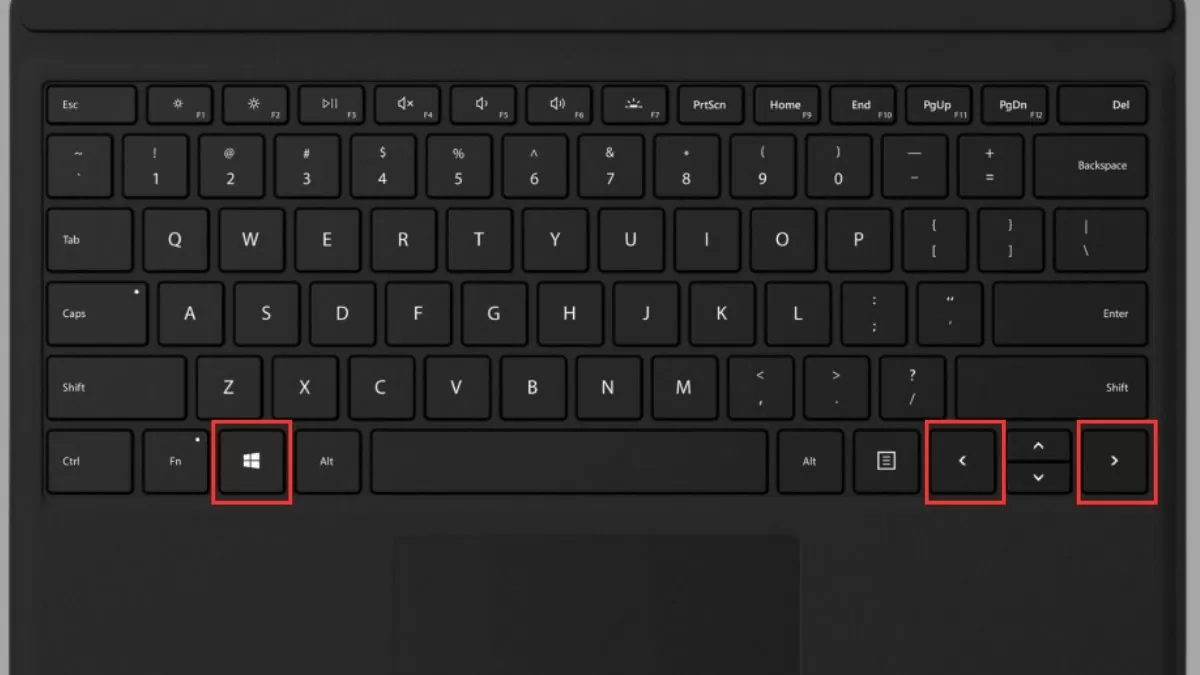 |
Нажав клавишу Windows + стрелку влево или вправо, вы можете быстро переместить окно на одну сторону экрана. Это не только экономит время, но и оптимизирует ваше рабочее пространство, помогая вам более эффективно управлять несколькими окнами.
Использование сочетаний клавиш для разделения экрана в Win 10 и Win 11 помогает вам работать быстрее и создавать аккуратное научное рабочее пространство. С помощью этих простых приемов вы можете легко повысить эффективность своей работы и удобство работы с компьютером.
Источник




















































![[Морские новости] Более 80% мировых контейнерных перевозок находится в руках MSC и крупных судоходных альянсов.](https://vphoto.vietnam.vn/thumb/402x226/vietnam/resource/IMAGE/2025/7/16/6b4d586c984b4cbf8c5680352b9eaeb0)













































Комментарий (0)